電腦系統U盤重裝圖文詳細教程
發布時間:2022-10-03 文章來源:深度系統下載 瀏覽:
|
軟件是一系列按照特定順序組織的計算機數據和指令的集合。一般來講軟件被劃分為編程語言、系統軟件、應用軟件和介于這兩者之間的中間件。硬件是“計算機硬件”的簡稱。與“軟件”相對,電子計算機系統中所有實體部件和設備的統稱。 小編今天要給大家帶來的就是電腦系統U盤重裝教程啦,大家是否早已經想要擁有一篇U盤重裝系統教程了呢?小編理解大家,所以才整理了這篇U盤重裝系統教程來,下面就跟小編一起來看看這篇電腦系統U盤重裝教程學學如何創建系統啟動u盤啦。 第一步:制作老毛桃啟動U盤步驟: 1,先下載并安裝老毛桃軟件,啟動運行老毛桃,顯示主窗口,提示插入U盤。 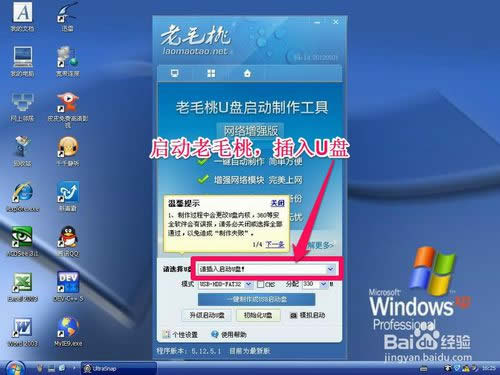 電腦系統U盤重裝教程圖1 2,等到顯示出U盤信息后,其它的項(如U盤模式為USB-HDD-FAT32,分配大小為330MB等)默認,直接按“一鍵制作成USB啟動盤”即可。 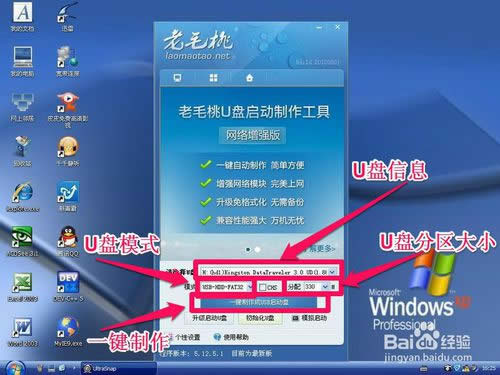 電腦系統U盤重裝教程圖2 3,經過幾分鐘制作后,彈出提示框,啟動U盤就制作完成了。 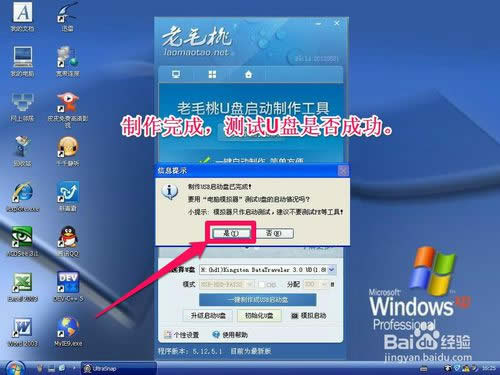 電腦系統U盤重裝教程圖3 第二步:設置U盤啟動方法: 4,重新開機,插入U盤,將從U盤啟動,下面是設置U盤啟動的方法: 如下圖1,如果是新式電腦,是UEFI BIOS,可以開機按F12進入啟動菜單,選擇啟動菜單中的U盤名稱,如圖2和圖3,雖然各種品牌顯示的U盤選項不一樣,但一般都會有USB這樣的詞出現,即為U盤。 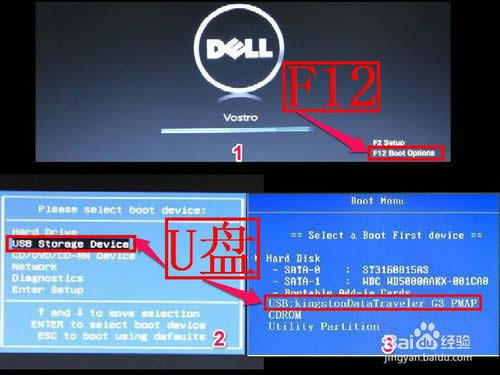 電腦系統U盤重裝教程圖4 5,如果是老式電腦的BIOS,一種為藍底白字類型,一般為AWD BIOS。 第一種設置方法:1-2-3-4-5。 第二種設置方法:1-4-5。 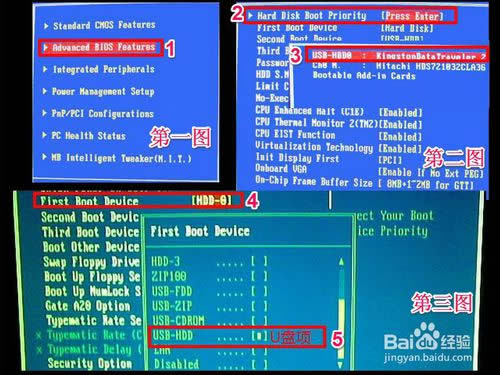 電腦系統U盤重裝教程圖5 6,一種為灰底藍字類型,一般為AMI BIOS,這種BIOS設置方法大多設置為1-2-3-4。 以上為普通類型BIOS設置方法,特殊型的BIOS可以到百度上搜索教程。 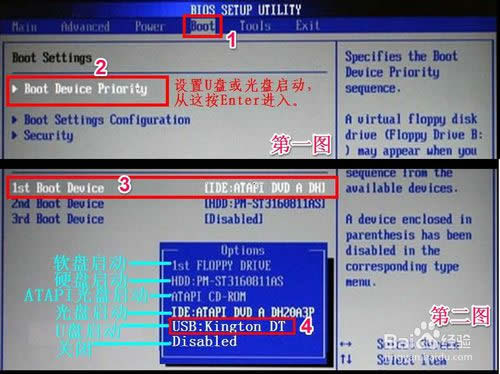 電腦系統U盤重裝教程圖6 第三步:win7重裝系統步驟: 7,設置了U盤啟動,當然就能進入老毛桃啟動U盤了,進入之后,選擇02項“運行老毛桃Win7PE精簡版(防藍屏推薦)”這一項。 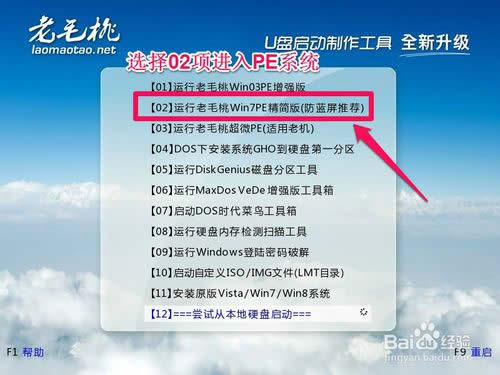 電腦系統U盤重裝教程圖7 8,進入PE桌面后, (1)打開“老毛桃PE一鍵裝機”, (2)選擇“還原分區”, (3)加載“GhostWin7映像文件”, (4)如果沒有自動加載,按“打開”按鈕,手動加載“GhostWin7映像文件”。 (5)選擇系統安裝盤,一般會默認C盤,要選擇其它盤,就需手動選擇, (6)最后按“確定”, 提示:最好先把GhostWin7映像文件解壓出來,放在U盤或除C盤以外的磁盤中,如D盤,最好放在根目錄下,路徑中不能有中文,手動加載時,選擇此文件夾中后綴名為GHO的文件,此文件也是此文件夾中最大的一個,大約在3.5G左右。 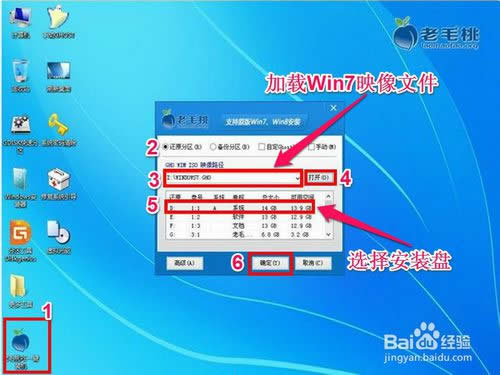 電腦系統U盤重裝教程圖8 9,還原系統前最后警示,還原系統會覆蓋C盤所有文件,如果C盤有重要文件,請先轉移,然后再安裝,如果沒有,直接按“是”。 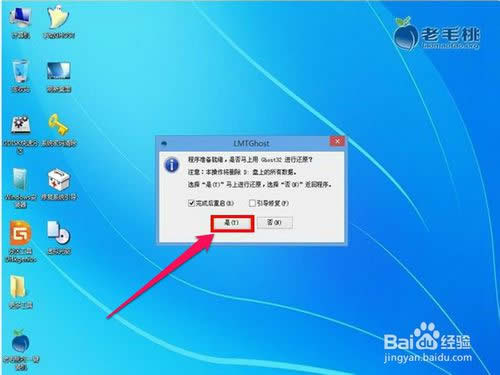 電腦系統U盤重裝教程圖9 10,還原映像文件,需要一二分鐘。  電腦系統U盤重裝教程圖10 11,彈出還原成功信息,按“是”重啟電腦。 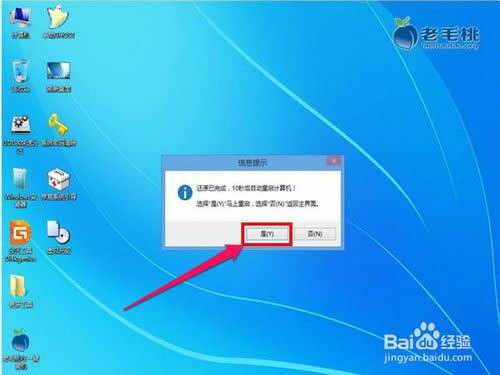 電腦系統U盤重裝教程圖11 12,重啟電腦,拔出U盤,將進入第二階段安裝。  電腦系統U盤重裝教程圖12 13,第二階段安裝時間比較長,可能需要一二十分鐘,整個過程一般都為自動安裝,請耐心等待。  電腦系統U盤重裝教程圖13 14,最后安裝完成,進入Win7系統桌面,就可以正常使用電腦了。  電腦系統U盤重裝教程圖14 上述就是電腦系統U盤重裝教程了,大家是否都已經掌握了這篇U盤重裝系統教程的方法呢?但是小編還是建議大家在重裝系統之前先備份一下原本系統里的重要文件或者數據,這樣子就不用重裝系統之后再火急火燎去尋找方法了。 硬件是實在的,有模有樣的。軟件是程序性的。是一系列的指令。有了軟件,硬件才會實現更豐富的功能。 |


